Mac楽しい。大人のおもちゃって感じですね。
・・・大人のおもちゃってそういう意味じゃないぞ!
という訳で現在BlogもMacから書いてるんですが、開発してると
スクリーンショットを取りたくなるものです。
という訳でMacでのスクリーンショットの取り方を以下に。
1.画面すべてをとる
command + shift + 3
上記コマンドにて画面全体のスクリーンショットがとれます。
2.対象を選択してからとる
command + shift + 4
上記コマンド入力後、範囲を選択するカーソルが表示されるので
それにて画面を選択する。
さて、上記コマンドにて保存される画像ファイルは何故か
デスクトップ固定です。BlogにUpするための画像はすべて
同じフォルダで一元管理できた方が便利だよね?と思ったので
今度はその変更方法を。ただこちらはターミナルからしか
分かりませんでした。
1.アプリケーション→ユーティリティ→ターミナルを選択する
2.画像を保存したいアドレスをメモっておく
3.ターミナルにて以下のように入力
defaults write com.apple.screencapture location [保存したいアドレス]
上記のように入力したのちに、
killall SystemUIServer
上記のように入力すれば完了です。
SG-1000II コンポジット化
-
RF→HDMI変換器をしまい込んで出てこなかったので、先人の知恵を借りてSG-1000IIのコンポジット化をしたので簡単なメモ。
参考にした先人のページはこちら……なんだけど、goo
blogサ終のアナウンスが出ていて、最終更新から数年経ってるし、近々消えてしまうのかなぁ……とりあえず今回参考にしたページ...
7 か月前
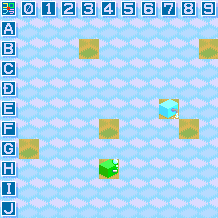
0 件のコメント:
コメントを投稿